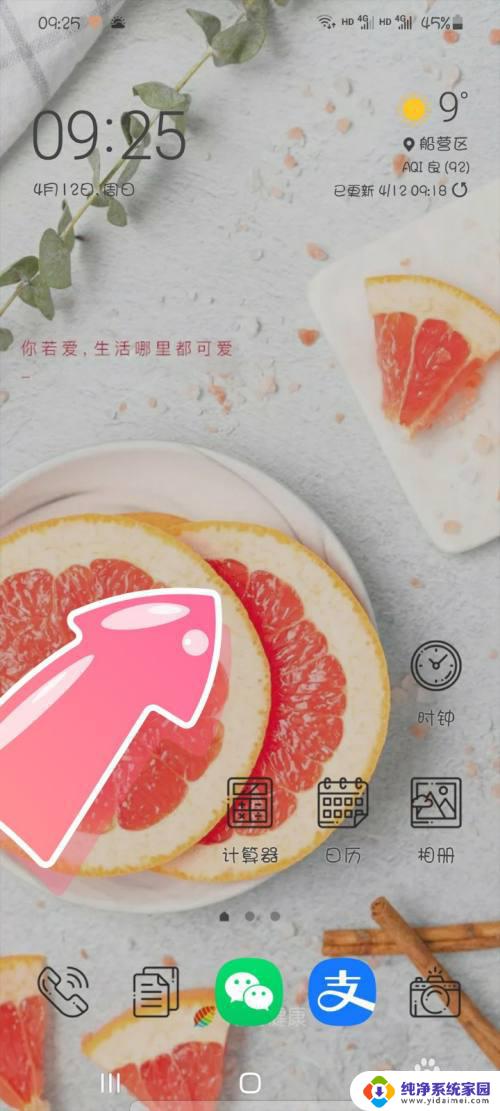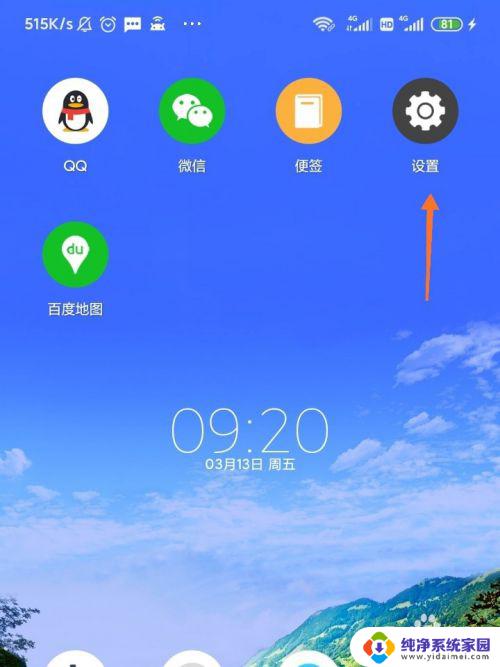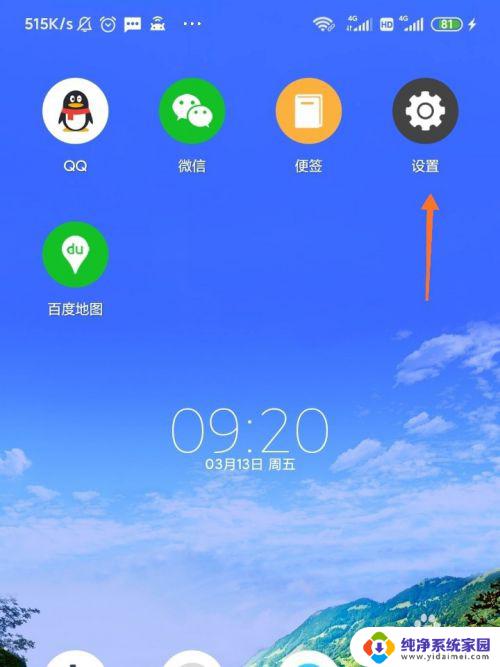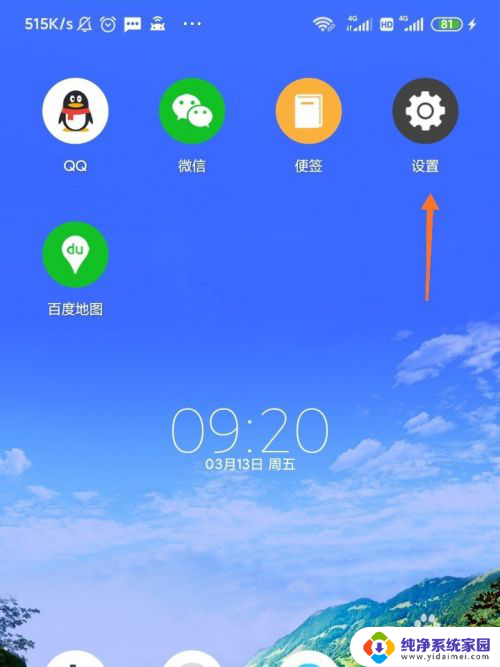手机桌面上的软件怎么放大 手机桌面图标大小调整教程
更新时间:2024-01-17 12:56:20作者:yang
手机桌面上的软件怎么放大?手机桌面图标大小调整教程,在如今的移动互联网时代,手机已成为我们生活中必不可少的工具之一。有时候我们会发现手机桌面上的应用图标过小,不够清晰给我们的使用带来了一定的不便。如何调整手机桌面上的应用图标大小成为了一个备受关注的问题。本文将介绍几种简单易行的方法,帮助大家轻松解决这一问题。无论是需要将图标放大以便更清晰地辨认,还是需要调整图标大小以适应个人使用习惯,本文都将为大家提供详细的教程。让我们一起来探索手机桌面图标大小调整的方法吧!
具体方法:
1.在手机上进入点击并且进入设置选项里面进行设置

2.接下来找到《显示和亮度》这一项,点击进入
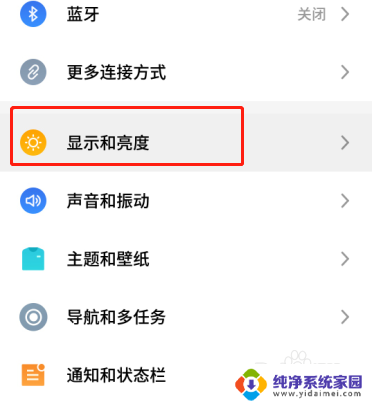
3.然后找到《显示字体和大小》项,继续点击进去设置图标大小
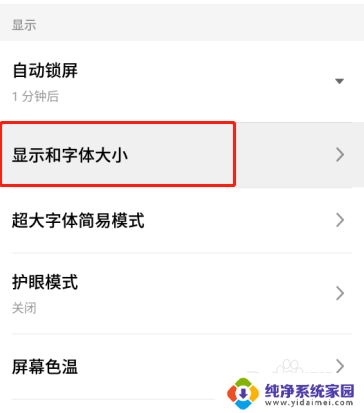
4.这里可以看到图标的大小默认是中等,其余的还有“大”和“小”进行设置
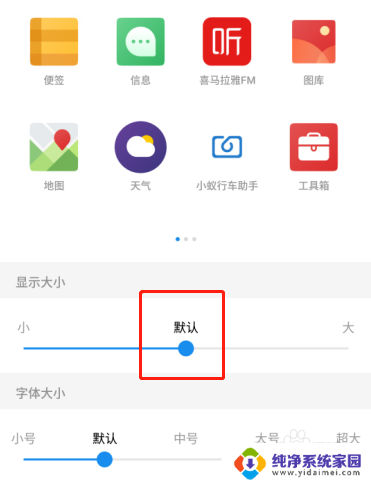
5.设置小的图标,可以看上面的演示效果
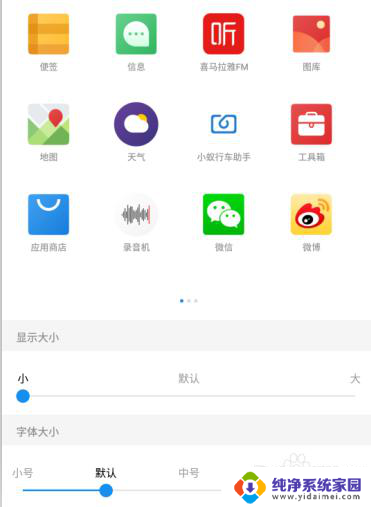
6.设置为大图标,显示的内容变少,但是图标变大
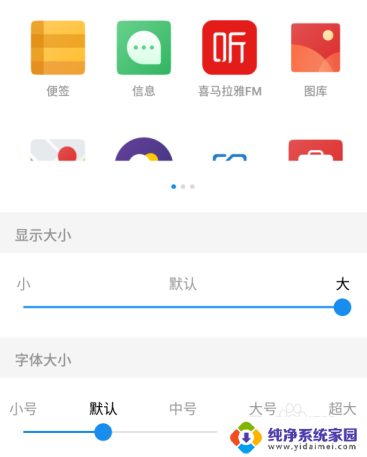
以上就是手机桌面上的软件如何放大的全部内容,如果你遇到这种情况,可以尝试按照以上方法来解决,希望对大家有所帮助。